Na pametnem zvočniku HomePod z glasovnimi ukazi Siri je enostavno nastaviti alarme ali časovnike, vendar programska oprema HomePod različice 14.7 dodaja možnost ročnega spreminjanja le -teh z iPhone ali iPad. Siri ni potreben.
Evo kako.
Kako nastaviti časovnike na HomePod
Nastavitev časovnika na HomePodu je tako preprosta, kot bi rekli: "Hej Siri, nastavi 15 -minutni časovnik." Na ta način lahko nastavite več časovnikov, čeprav vam toplo priporočam, da jih poimenujete. Recite nekaj takega: "Hej Siri, nastavi jajce za 3 minute."
S Sirijem lahko preverite njihovo stanje. Recite: "Hej Siri, koliko časa je še ostalo na [jajčnem] merilniku časa?" Časovnik lahko prekličete ali ustavite tudi z ukazom Siri.
Kako nastaviti alarme HomePod
Uporaba glasovnih ukazov za nastavitev alarma na HomePodu je prav tako enostavna. "Hej Siri, nastavi alarm za 19:15," je vse kar je potrebno. Nastavite lahko več alarmov in nastavite urnike. Na primer, lahko rečete "Hej Siri, nastavi alarm za 6:50 vsak delavnik."
Apple jih ima nekaj nasvet o nastavitvi alarmov HomePod, tudi.
Pomembna razlika med alarmi in časovniki je, da se alarmi shranijo. Če ustvarite alarm ob 8.30 za danes, bo jutri še vedno tam, vendar deaktiviran. Ko pa se časovnik konča, ga ni več.
Kako ročno urediti časovnike in alarme HomePod
Ponedeljek izdaja iOS 14.7 ugotavlja, da ta posodobitev vključuje novo funkcijo: "Aplikacija Home dodaja možnost upravljanja časovnikov na omeHomePod." V z drugimi besedami, zdaj lahko odprete aplikacijo Home na svojem iPhoneu in ustvarite ali uredite časovnik za HomePod brez Siri.
Toda vaš pametni zvočnik mora uporabljati programsko opremo HomePod različice 14.7 ali novejšo različico. Če želite preveriti, odprite Domov aplikacijo v napravi iPhone, se dotaknite hišna ikona blizu zgornjega levega kota zaslona pojdite na Nastavitve doma > Posodobitev programske opreme. Če ne uporabljate najnovejše različice, boste o tem obveščeni.
Zdaj si lahko ogledate ali uredite časovnike na pametnem zvočniku Apple. Odprite Domov aplikacijo, poiščite ikono za vaš HomePod, in ga pridržite. Odpre se zaslon z nastavitvami naprave. Tam boste videli an Alarmi odsek in a Merilniki časa razdelek.
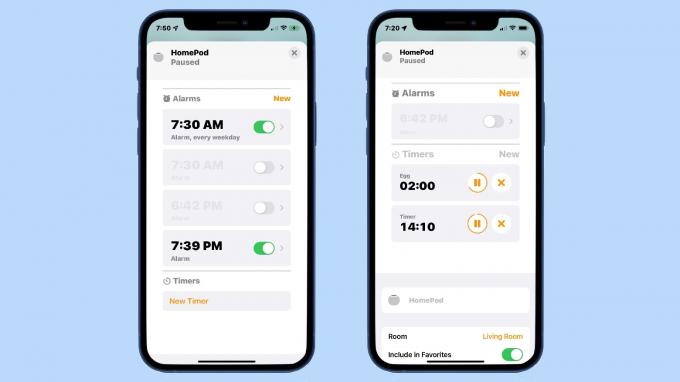
Fotografija: Ed Hardy/Cult of Mac
V območju Alarmi boste videli vsak alarm, ki ste ga kdaj nastavili. Z drsnikom jih deaktivirajte ali znova aktivirajte. Ali pa se dotaknite enega, da ga uredite. Spremenite lahko čas izklopa, urnik in način predvajanja: ton ali glasbo. Za zadnje pa je potrebna naročnina na Apple Music.
Od tu lahko ustvarite tudi nove alarme, naše brišemo stare.
Oddelek Časovniki je preprostejši. Ogledate si lahko trenutne časovnike (vključno z imeni), enega ali več začasno ustavite ali jih ustavite. Lahko pa zaženete nov časovnik. In to je to.
Končne misli
Večinoma se mi zdi, da ti ročni upravljalniki niso lažji od glasovnih ukazov. Če nameravate nastaviti časovnik z iPhone, samo nastavite ga, da zvoni naprej vaš iPhone.
Izjema je, če imate vklopljenih več časovnikov in alarmov in želite nekatere ali vse spremeniti. Morda bi bilo to lažje narediti na iPhoneu kot pa dati nekaj ukazov Siri.


